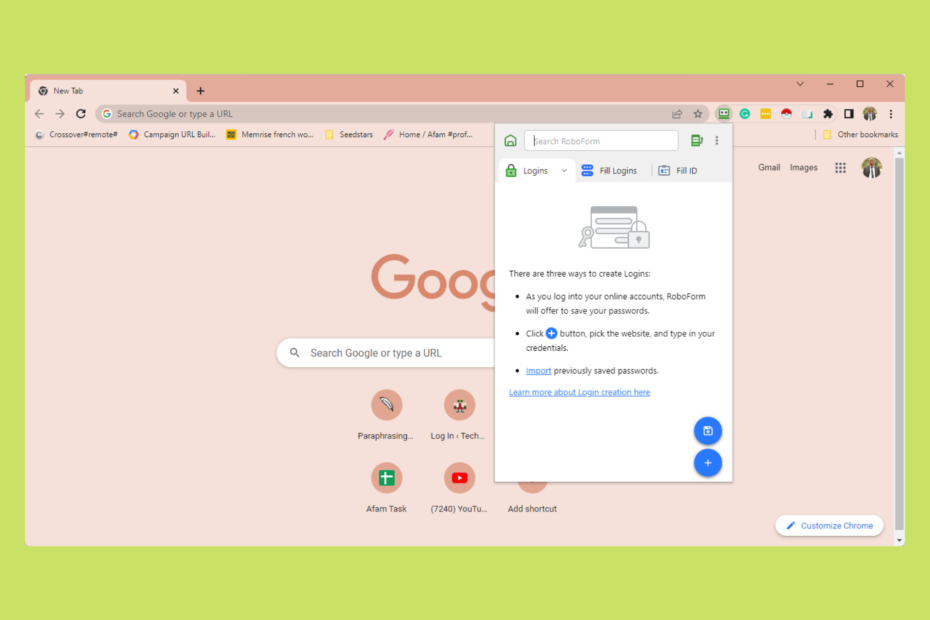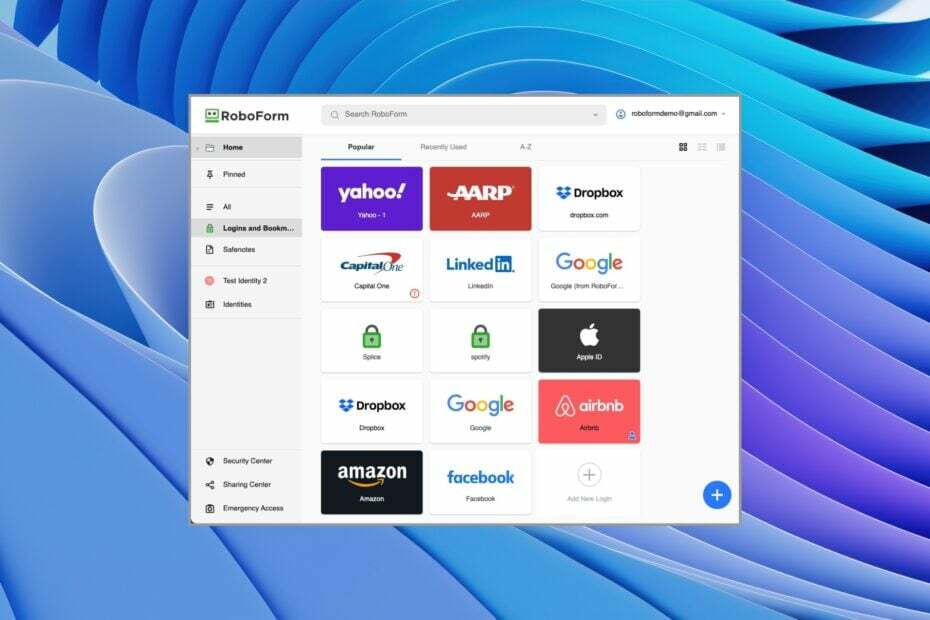- Con il gestore di password Roboform, puoi salvaguardare tutte le tue password e programmare riempimenti automatici.
- Sebbene questa estensione sia efficiente su Chrome, funzionerà anche sulla maggior parte degli altri browser.
- Come ultima risorsa, potresti dover contattare l'assistenza Roboform per ulteriore assistenza.

- Migrazione facile: usa l'assistente Opera per trasferire i dati in uscita, come segnalibri, password, ecc.
- Ottimizza l'utilizzo delle risorse: la tua memoria RAM viene utilizzata in modo più efficiente rispetto a Chrome
- Privacy migliorata: VPN gratuita e illimitata integrata
- Nessuna pubblicità: il blocco degli annunci integrato velocizza il caricamento delle pagine e protegge dal data mining
- Scarica Opera
La password dei tuoi dispositivi e account è una priorità per ogni utente di Internet. Il problema è che dopo i tuoi primi account, è difficile tenere il passo con tutte le nuove password a meno che tu non commetta il grave errore di utilizzare una password per tutti gli account.
L'unico modo per tenere il passo è utilizzare un gestore di password e Roboform è una di queste estensioni che ti aiuta a gestire tutte le tue password.
Se hai avuto problemi con Roboform, sei fortunato perché esploriamo le soluzioni per quando Roboform non funziona in Chrome.
Puoi anche esplorare uno qualsiasi dei nostri gestori di password consigliati.
Perché il mio RoboForm non funziona?
Se il gestore delle password smette di funzionare, potrebbe essere dovuto a uno dei seguenti motivi:
- Un'estensione obsoleta
- Un'estensione disabilitata
- Un browser obsoleto
In ogni caso, ti forniremo le migliori soluzioni.
Con quali browser funziona RoboForm?
Roboform funziona con i principali browser come Chrome, Firefox, Edge e Opera, nonché con alcuni browser meno popolari come Avant Browser, SlimBrowser e MSN.
Suggerimento veloce:
Prova a utilizzare l'estensione in un altro browser. Funzionando anche su un motore Chromium, Opera è un ottimo candidato.
Accedi al Chrome Web Store da Opera, trova l'estensione e seleziona Aggiungi a Opera. Potrebbe funzionare meglio perché questo browser è molto veloce e significativamente più leggero di Chrome.

musica lirica
Gestisci le tue password senza errori e beneficia di un supporto aggiuntivo per l'antitracking e la protezione dei dati.
Come riparare RoboForm se non funziona in Chrome?
1. Assicurati che l'estensione sia aggiornata
- Visitare il Sito Web Roboform per verificare l'ultima versione.

- Fai clic sull'icona dell'estensione in alto a destra del browser e fai clic sui tre punti verticali delle impostazioni.

- Passa il mouse sopra il Aiuto opzione.

- Clicca su Di.

- Se la versione visualizzata è precedente a quella mostrata nel passaggio 1, torna al passaggio 1 e scarica e installa la versione più recente.

2. Abilita Robotform
- Avvia Chrome.
- Incolla il link qui sotto nella barra degli indirizzi e premi accedere:
chrome://estensioni/
- Cerca l'estensione Roboform e attiva il interruttore.

Quando il plug-in è disabilitato, noterai che la barra degli strumenti di RoboForm non viene visualizzata in Chrome. Non è raro avere un collegamento disabilitato in questo caso, abilitarlo è tutto ciò che serve per farlo funzionare di nuovo.
- Non riesci a cambiare la lingua di visualizzazione in Windows 11? Ecco la correzione
- 3 semplici modi per installare RSAT su Windows 11
- 4 suggerimenti confermati per installare Windows 11 su CPU non supportate
- 5 modi rapidi per condividere lo schermo di Windows 11 sulla TV
- 7 modi per correggere l'errore mancante della DLL API-Ms-Win-Crt-Runtime
3. Aggiorna Chrome
- Avvia Chrome.
- Incolla il link qui sotto nella barra degli indirizzi e premi accedere:
chrome://impostazioni/
- Clicca su A proposito di Chrome

- Se è presente un aggiornamento in sospeso, avrai la possibilità di aggiornare Chrome.
Quando l'estensione Roboform non funziona in Chrome, potrebbe essere perché stai utilizzando una versione obsoleta di Chrome. In tal caso, quest'ultima soluzione sarà la tua migliore opzione.
Se riscontri ancora più problemi con Roboform, ti consigliamo di contattare Supporto Roboforme dovrebbero essere in grado di risolvere i tuoi problemi.
 Hai ancora problemi?Risolvili con questo strumento:
Hai ancora problemi?Risolvili con questo strumento:
- Scarica questo strumento di riparazione del PC valutato Ottimo su TrustPilot.com (il download inizia su questa pagina).
- Clic Inizia scansione per trovare problemi di Windows che potrebbero causare problemi al PC.
- Clic Ripara tutto per risolvere i problemi con le tecnologie brevettate (Sconto esclusivo per i nostri lettori).
Restoro è stato scaricato da 0 lettori questo mese